Überblick
In der Konfiguration der Entität können die folgenden Features aktiviert oder deaktiviert werden:
.png)
Activity Log
Der Activity Log (Historie) bietet die Möglichkeit, Änderungen an Datensätzen innerhalb der App nachzuverfolgen. Es schlüsselt auf
- an welcher Entität,
- welche Änderungen,
- zu welcher Zeit,
- von wem
vorgenommen wurden.
Der Activity Log ist standardmäßig aktiviert und du findest ihn unter Historie anzeigen in den Item-Actions einer Entität in deiner App.
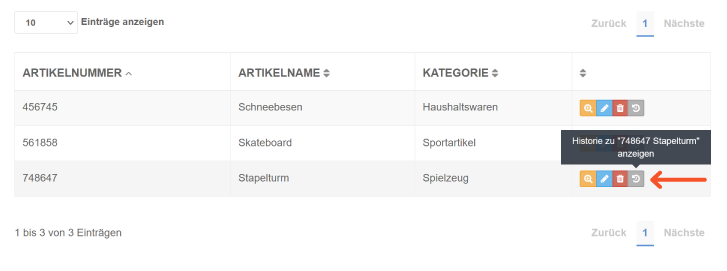
Beispiel für einen Eintrag im Activity Log eines Datensatzes:
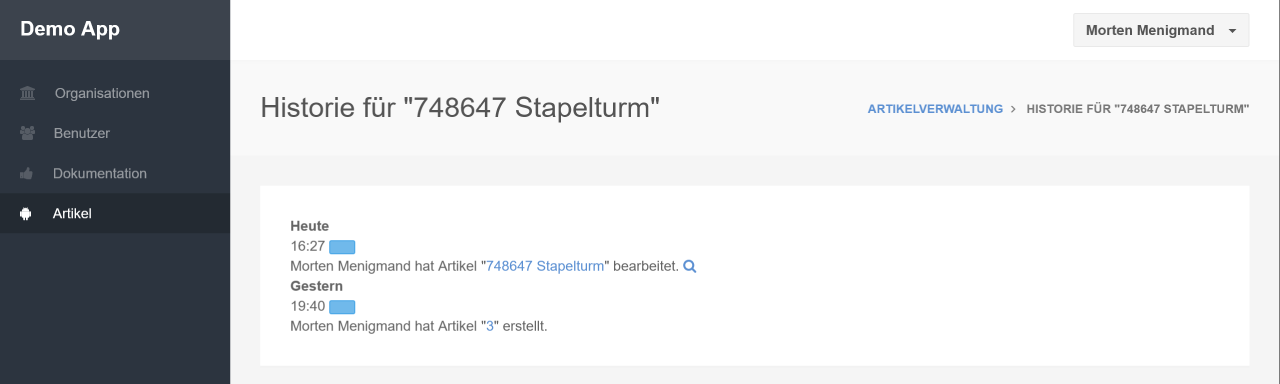
Beispiel für die Detailansicht einer Änderung über Änderung ansehen
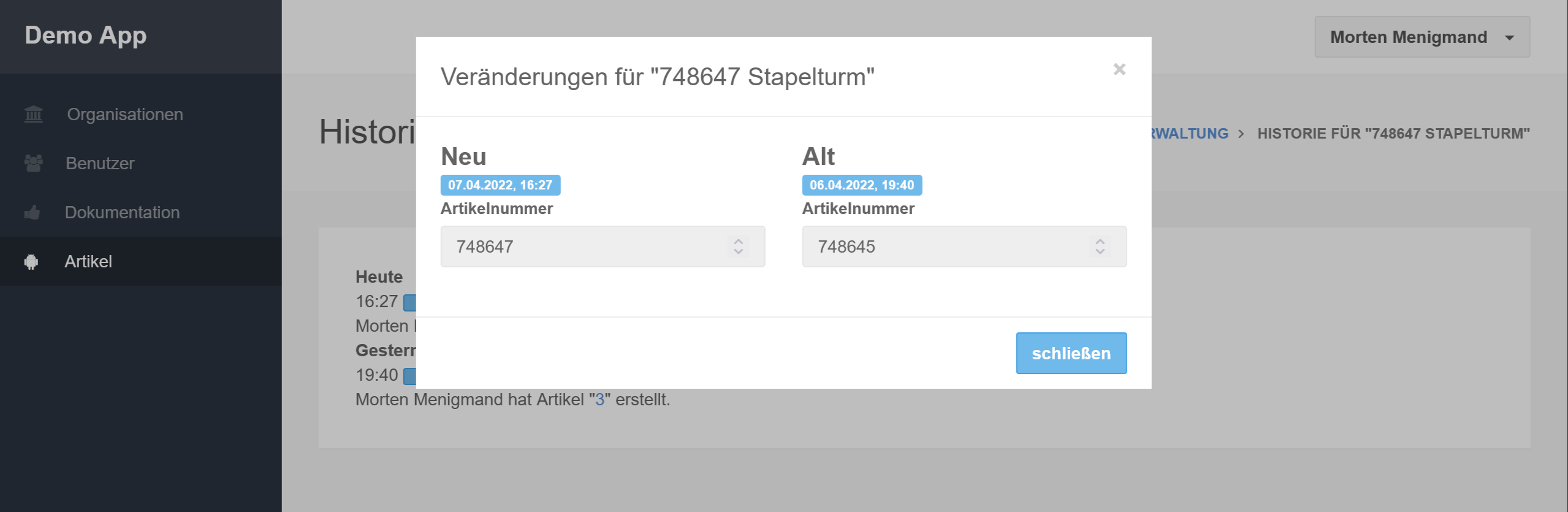
Wenn ein Datensatz durch zum Beispiel einen Scheduler Workflow bearbeitet wird, würde keine protokollierung im User-Kontext hervorrufen.
Excel export
Mit diesem Feature können in der App Tabellen als Excel-Dateien exportiert werden. Das Feature wird als Schaltfläche Excel herunterladen in der Overview-Action einer Entität angezeigt.
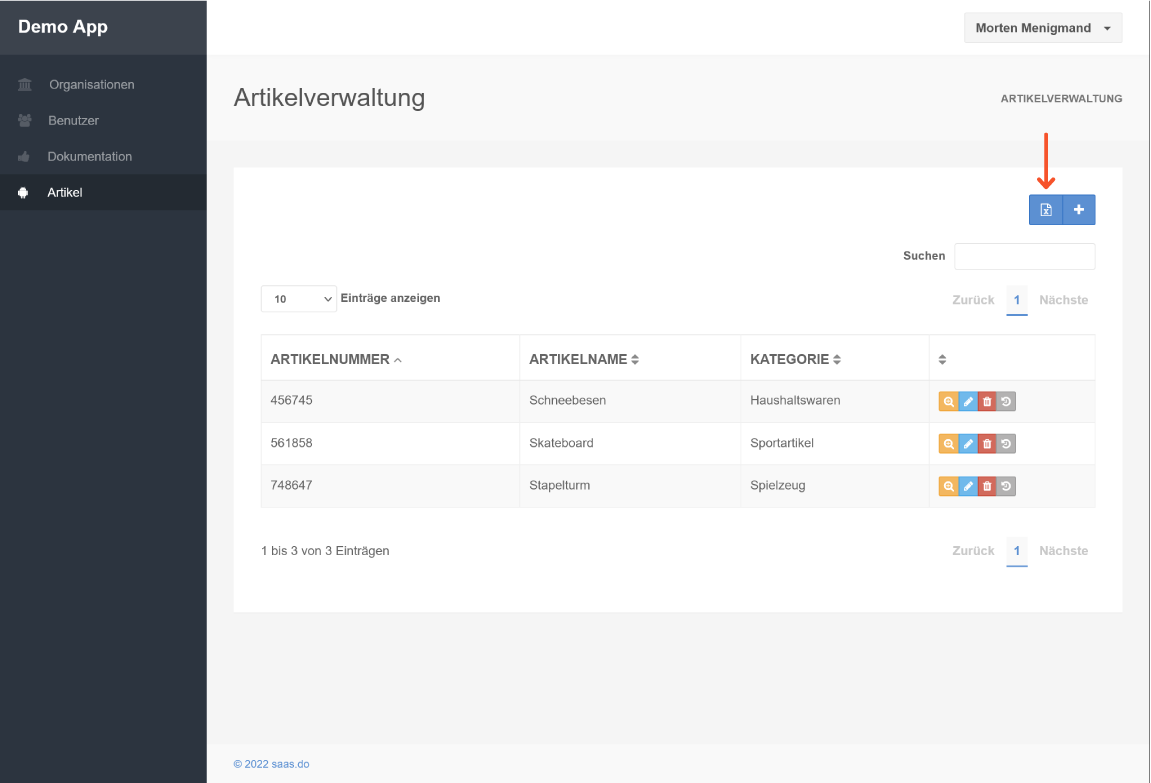
Standardmäßig ist diese Einstellung aktiviert. Wenn du die Einstellung auf disabled setzt, ist die Overview-Action nicht verfügbar.
Trash
Wenn du dieses Feature aktivierst, wird deine App um die Funktion eines Papierkorbs erweitert. Gelöschte Datensätze werden dann in den Papierkorb geschoben und nicht gleich gelöscht. Standardmäßig ist das Feature deaktiviert. Nach der Aktivierung wird der Papierkorb den Overview-Actions der Tabelle in der App hinzugefügt.
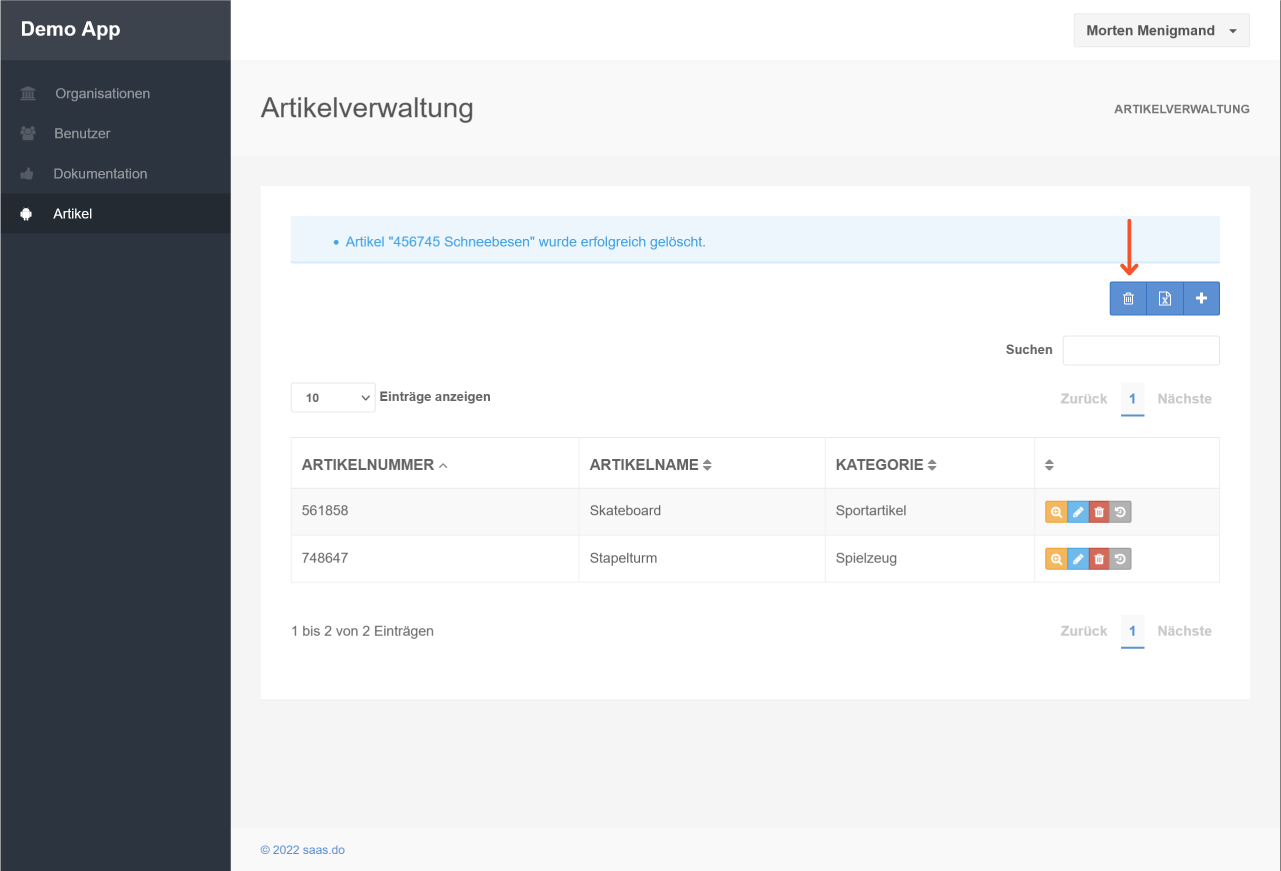
Klicke auf den Papierkorb und anschließend auf wiederherstellen , um gelöschte Datensätze wiederherzustellen.
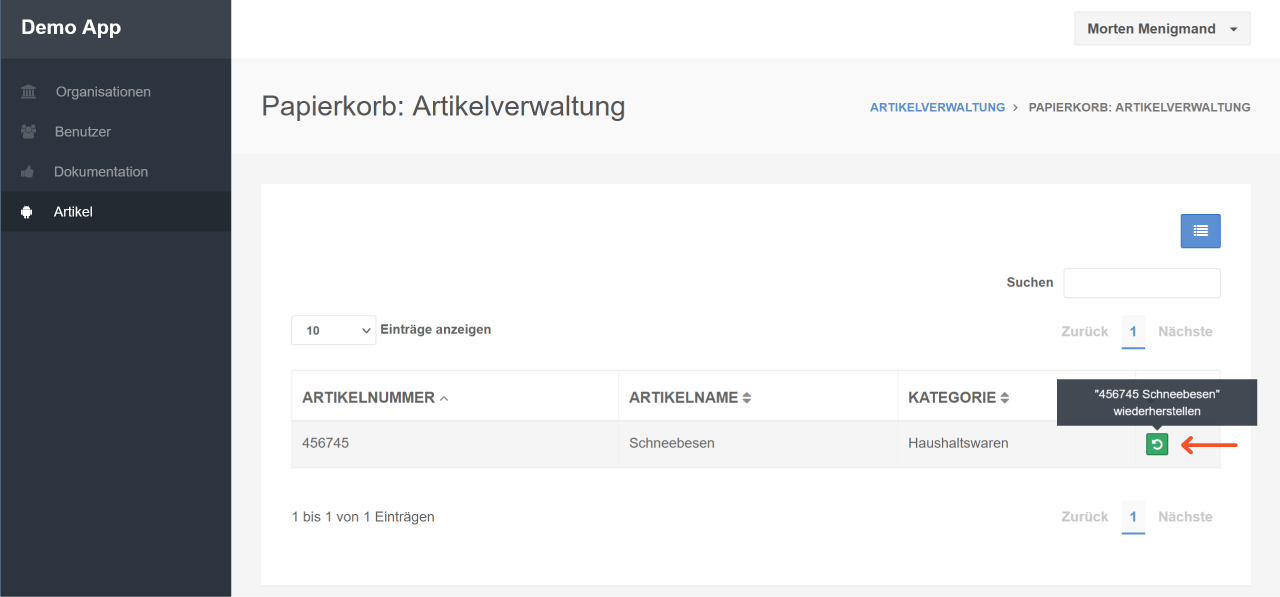
Archive
Wenn du dieses Feature aktivierst, wird deine App um die Funktion eines Archivs erweitert. Als archiviert markierte Datensätze werden dann in das Archiv verschoben und nicht mehr in der Tabelle angezeigt. Standardmäßig ist dieses Feature deaktiviert. Nach der Aktivierung wird das Archiv zu den Overview-Actionsder Tabelle in der App hinzugefügt.
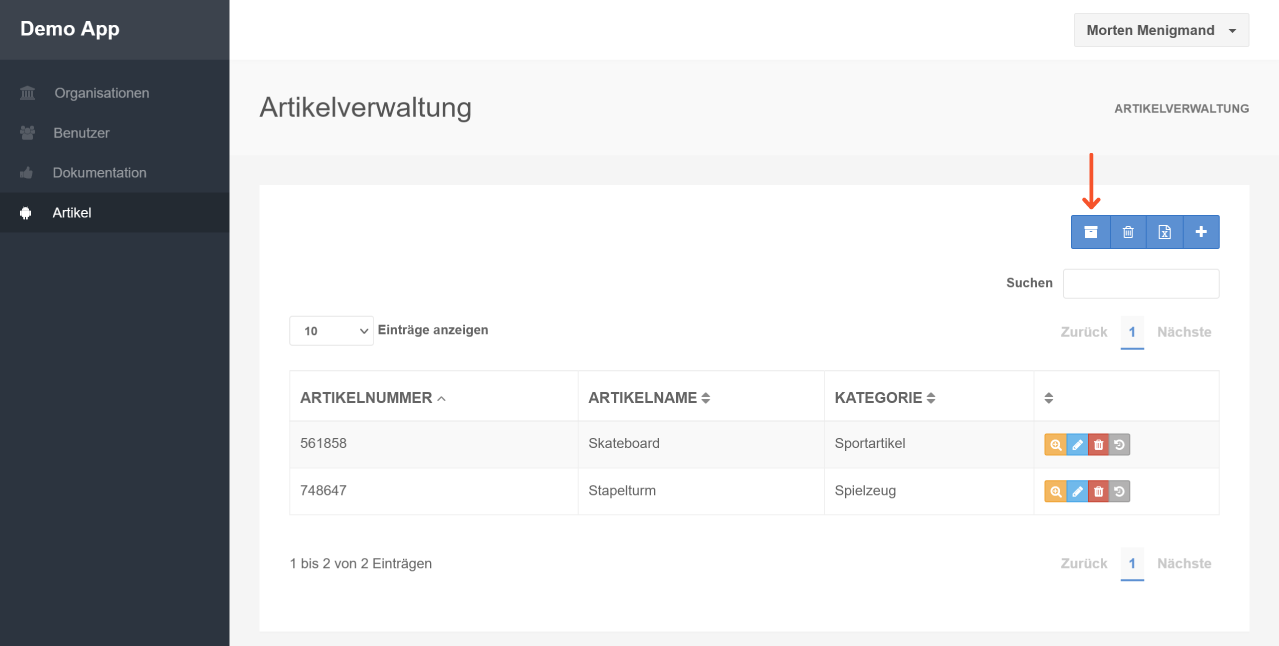
Mit einem Klick auf Archiv anzeigen wird das Archiv angezeigt:
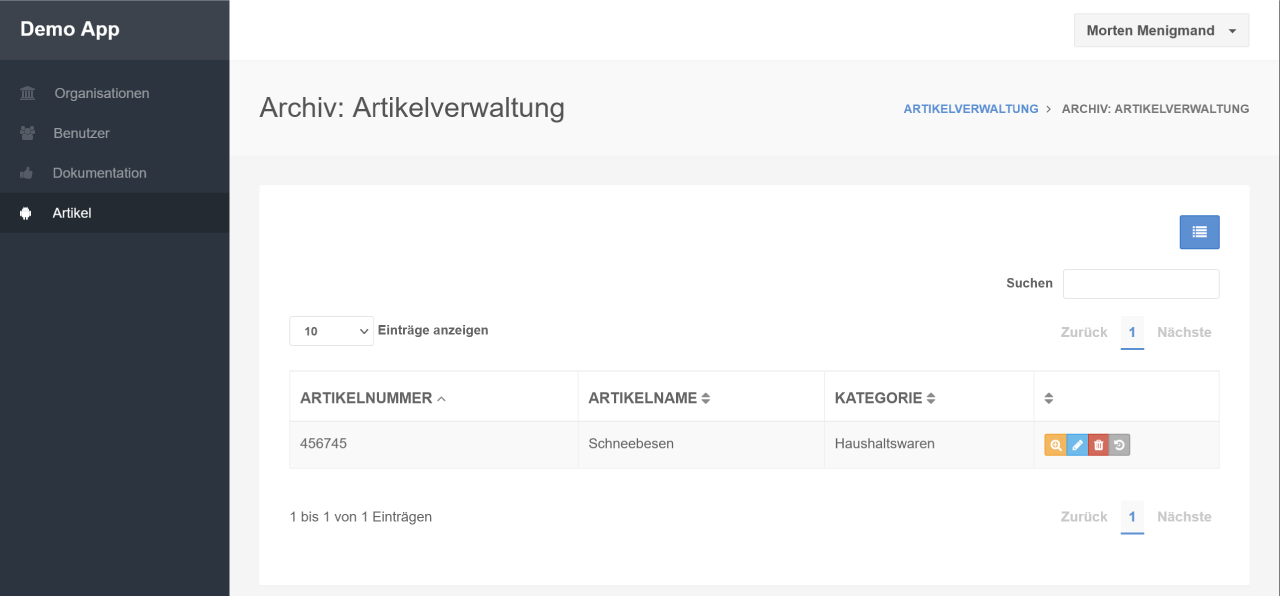
Um Datensätze zu archivieren, kannst du eine entsprechende Logik mit einem Workflow erstellen und gegebenenfalls eine Schaltfläche in den Item-Actions hinzufügen. Nutze hierzu die Bausteine Archive Item und Unarchive Item.
Möchtest Du in einem Workflow nur nicht-archivierte Datensätze bearbeiten, kannst du mittels Accessor ermitteln, ob ein Datensatz archiviert ist und entsprechend mit dem Filter-Baustein
alle unerwünschten Datensätze filtern.